
Περιεχόμενο
Αυτός ο οδηγός θα σας δείξει πώς να απενεργοποιήσετε το iOS 8 και το iOS 8.1.2 για να επιστρέψετε το iPhone σας σε κανονική κατάσταση σε περίπτωση που θα χρειαστεί να ενημερώσετε σε μια νέα έκδοση όπως το iOS 8.2 ή το iOS 9 αργότερα αυτό το έτος. Αυτό είναι επίσης κάτι που πρέπει να κάνετε πριν στείλετε ένα iPhone για επισκευή ή εξυπηρέτηση, αλλά δεν χρειάζεται να το κάνετε πριν πάτε σε ένα genius bar αρκεί να μην είναι άμεσα σαφές ότι είστε jailbroken.
Αν χρειαστεί να κάνετε unjailbreak λόγω κακής απόδοσης ή ασταθούς iPhone, θα πρέπει πρώτα να προσπαθήσετε να προσδιορίσετε ποια iOS 8 jailbreak tweaks προκαλούν το πρόβλημα, όσες φορές θα το διορθώσετε. Από την άλλη πλευρά, αν είστε έτοιμοι να επιστρέψετε στο απόθεμα, μπορείτε γρήγορα να ξεκλειδώσετε ένα iPhone στην iOS 8 με αποκατάσταση.
Θα καταλήξετε στην τελευταία έκδοση του iOS, που σημαίνει ότι μπορείτε να αναβαθμίσετε σε μια έκδοση που δεν μπορείτε να jailbreak. Λάβετε υπόψη αυτό πριν ξεκινήσετε. Ο ευκολότερος τρόπος για να unjailbreak είναι να χρησιμοποιήσετε έναν υπολογιστή με το iTunes εγκατεστημένο. Αυτό λειτουργεί σε Mac και PC. Μπορείτε να ξεκλειδώσετε το iOS 8 γρήγορα σε ορισμένες περιπτώσεις, αλλά εάν ο υπολογιστής χρειάζεται να κάνει λήψη της νέας έκδοσης του iOS 8, αυτό θα μπορούσε να προσθέσει 30 έως 60 λεπτά στη διαδικασία. Είναι καλή ιδέα να υπολογίζετε τουλάχιστον μία ώρα για αυτή τη διαδικασία, παρόλο που πολλοί χρήστες μπορούν να τερματίσουν σε λιγότερο από το μισό χρόνο.

Μάθετε πώς να ξεκλειδώσετε iOS 8 και iOS 8.1.2 στο iPhone.
Θα χρειαστείτε ένα καλώδιο USB, έναν υπολογιστή, το iTunes και μια σύνδεση στο Internet ή ένα προηγούμενο πλήρες ISPW για τη συσκευή και την έκδοση του iOS που θέλετε να επαναφέρετε. Η Apple πρέπει ακόμα να υπογράφει την έκδοση του iOS, επομένως δεν μπορείτε να την χρησιμοποιήσετε για την υποβάθμιση σε μια παλιά έκδοση του iOS 8 ακόμα κι αν έχετε κατεβάσει το αρχείο στον υπολογιστή σας.
Πώς να Unjailbreak iOS 8 για iPhone, iPad & iPod Touch
Μπορείτε να χρησιμοποιήσετε αυτόν τον οδηγό για να απεμπλέξετε ένα iPhone, iPad και iPod touch. Θα λειτουργήσει σε οποιαδήποτε από αυτές τις συσκευές, ακόμα και το πιο πρόσφατο iPhone 6 Plus και το iPhone 6 και το παλαιότερο iPhone 4 ή το iPad 2. Η διαδικασία είναι η ίδια σε παλαιότερες jailbreaks επίσης, αλλά έχετε κατά νου ότι θα σας αναβαθμίσει στην πιο πρόσφατη έκδοση .
1. Συνδέστε το iPhone στον υπολογιστή σας και να εκτελέσετε ένα αντίγραφο ασφαλείας στο iTunes ή να βασιστείτε στο αντίγραφο ασφαλείας iCloud.
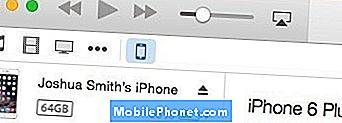
Κάντε κλικ στο iPhone σας στο iTunes.
2. Για να γινει αυτο, κάντε κλικ στην καρτέλα iPhone στο επάνω αριστερό μέρος. Σε αυτή την οθόνη κάντε κλικ στο Δημιουργία αντιγράφων ασφαλείας τώρα. Κάνετε αυτό ακόμα και αν δημιουργήσετε αντίγραφο ασφαλείας του iPhone στο iCloud ως μια τοπική αποκατάσταση είναι καλό να έχετε στη διάθεσή σας.
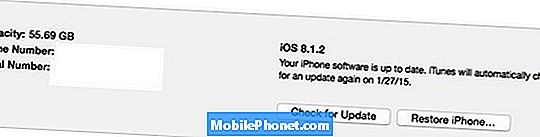
Κάντε κλικ στο κουμπί Επαναφορά τώρα για να ξεκινήσετε.
3. Αφού ολοκληρωθεί η δημιουργία αντιγράφου ασφαλείας, αναζητήστε το Επαναφορά της επιλογής iPhone στην ίδια οθόνη. Αυτό θα επαναφέρει τις εργοστασιακές ρυθμίσεις του iPhone. Αυτό μπορεί να απαιτεί το iTunes να κατεβάσει ένα αρχείο ενημέρωσης iOS που μπορεί να χρειαστεί αρκετός χρόνος για λήψη. Αν σας ζητηθεί, θα χρειαστεί να το κάνετε συμφωνείτε με τους όρους ενημέρωσης για να ξεκινήσει η λήψη.

Επιλέξτε "Επαναφορά" για να ξεκινήσετε τη διαδικασία.
4. Περιμένετε να ολοκληρωθεί η λήψη και να πραγματοποιηθεί η ενημέρωση. Θα χρειαστεί να απενεργοποιήσετε τη λειτουργία "Εύρεση του iPhone μου" για να λειτουργήσει αυτό. Η διαδικασία θα διαρκέσει περίπου 5-10 λεπτά μετά την έναρξη της επαναφοράς.
5. Όταν σας ζητηθεί επιλέξτε αποκαταστήστε από ένα αντίγραφο ασφαλείας εάν θέλετε να επαναφέρετε από ένα τοπικό αντίγραφο ασφαλείας, και ακολουθήστε τις οδηγίες για να επαναφέρετε το αντίγραφο ασφαλείας που κάνατε στο iPhone ή το iPad. Μπορείτε επίσης να αποσυνδέσετε και να επιλέξετε να επαναφέρετε από ένα αντίγραφο ασφαλείας iCloud.
6. Συγχρονίστε το iPhone ή το iPad με τον υπολογιστή για να ολοκληρώσετε την επαναφορά, αν το επιλέξετε και εγκαταστήσετε τις εφαρμογές και τη μουσική πριν από την επαναφορά.
Μετά από αυτό ολοκληρώνεται το iPhone σας δεν θα είναι πλέον jailbroken. Cydia θα φύγει από το τηλέφωνο και έτσι θα σας Cydia τσιμπήματα. Η Apple δεν θα μπορεί να πει ότι χρησιμοποιούσατε προηγουμένως μια jailbreak iOS 8 σε αυτήν τη συσκευή.


